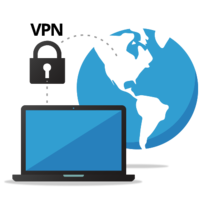Tilkobling til UiBs nettverk utenfra: Forskjell mellom sideversjoner
| Linje 39: | Linje 39: | ||
og velger "Koble til UiB VPN". | og velger "Koble til UiB VPN". | ||
== | ==Detaljerte beskrivelser for ulike systemer og VPN-varianter== | ||
* [[VPN.UIB.NO på Windows 7 (privat PC)]] | |||
* [[VPN.UIB.NO på Windows 10 (privat PC)]] | |||
* [[Mac OS X: VPN]] | |||
* [[VPN-oppkobling på iPhone og iPad]] | |||
* [[VPN-oppkobling på Android]] | |||
* [[VPN.UIB.NO på Linux]] For Linux anbefaler vi heller Open VPN (se under), men denne kan brukes som en reserveløsning. | |||
| | '''Open VPN''' er en annen variant som kan fungere på nett og maskiner der det er problemer med UiB VPN. Den kan derfor anbefales som en reserveløsning: | ||
* [[OpenVPN-oppkobling på Windows]] | |||
* [[OpenVPN-oppkobling Mac|OpenVPN-oppkobling Mac]] | |||
* [[OpenVPN-oppkobling Linux]] | |||
==Felles teknisk informasjon== | ==Felles teknisk informasjon== | ||
Sideversjonen fra 26. mar. 2020 kl. 09:17
Du kan koble deg til UiBs nettverk med VPN
VPN (Virtuelt privat datanett) er en måte å koble seg til UiB-nettet selv om du ikke er på universitetsområdet. Dermed kan du få tilgang til UiBs IT-tjenester (som for eksempel eget hjemmeområde og fellesområder eller utskrift via Pullprint) selv om du befinner deg et annet sted enn på universitetsområdet.
VPN gir også sikrere dataoverføring både på UiBs fysiske datanett og på Internett.
VPN-oppkobling mot UiB kan brukes fra alle maskiner og de fleste mobile enheter koblet til Internett.
Enkel veiledning for å koble til VPN
Hvis du trenger mer detaljert instruksjon, eller denne ikke passer for din datamaskin, se linker til andre veiledninger nederst.
Hvis du har en UiB-PC med Windows 10 er UiB VPN allerede klargjort. Da åpner du nettverkstilkoblingen "UiB VPN", velger "Koble til" og logger inn.
Hvis du har en privat PC eller annen maskin må du første opprette tilkoblingen til UiB VPN:
1. Åpne nettverksinnstillingene og velg "Legg til VPN-tilkobling".
2. Skriv inn disse opplysningene (nøyaktig navn på feltene kan variere litt):
"Navn på tilkobling" / "Målnavn": UiB VPN "Servernavn eller -adresse" / "Internett-adresse": vpn.uib.no "VPN-type": L2TP/IPsec med forhåndsdelt nøkkel "Forhåndsdelt nøkkel" (kanskje du må klikke på "Avanserte innstillinger" for å se dette feltet):Type påloggingsinformasjon: Brukernavn og passord Brukernavn: Ditt brukernavn fulgt av @uib.no, altså f.eks. abc123@uib.no Passord: Ditt vanlige UiB-passord
3. Klikk på "Koble til"
Hvis du bruker Mac OS/X:
Først last ned denne filen. (Klikk på lenken samtidig som du holder Ctrl-tasten nede. Fra menyen som dukker opp velger du: Lagre lenket innhold som… Når du har lastet ned filen, dobbelklikk på filen og følg instruksjonene.) Deretter velger du VPN-ikonet
og velger "Koble til UiB VPN".
Detaljerte beskrivelser for ulike systemer og VPN-varianter
- VPN.UIB.NO på Windows 7 (privat PC)
- VPN.UIB.NO på Windows 10 (privat PC)
- Mac OS X: VPN
- VPN-oppkobling på iPhone og iPad
- VPN-oppkobling på Android
- VPN.UIB.NO på Linux For Linux anbefaler vi heller Open VPN (se under), men denne kan brukes som en reserveløsning.
Open VPN er en annen variant som kan fungere på nett og maskiner der det er problemer med UiB VPN. Den kan derfor anbefales som en reserveløsning:
Felles teknisk informasjon
| VPN.UIB.NO | Reserveløsning (OpenVPN) |
Gammel tjeneste (PPTP) | |
| Adresse | vpn.uib.no | vpn-gw.uib.no | vpn-ansatt.uib.no |
| Shared secret |
Bestille sertifikat: Se https://tjinfo.uib.no/openvpn Klient programvare: se https://openvpn.net/ |
||
| Pålogging | brukernavn@uib.no |
brukernavn | brukernavn@uib.no |
| Mer informasjon | Les om denne teknologien i Wikipedia | Les om denne teknologien i Wikipedia | Les om denne teknologien i Wikipedia |
Feilkoder en kan få ved oppkobling
Trykk på denne lenken for å lese om hvilke feilkoder som kan komme ved feiloppkobling